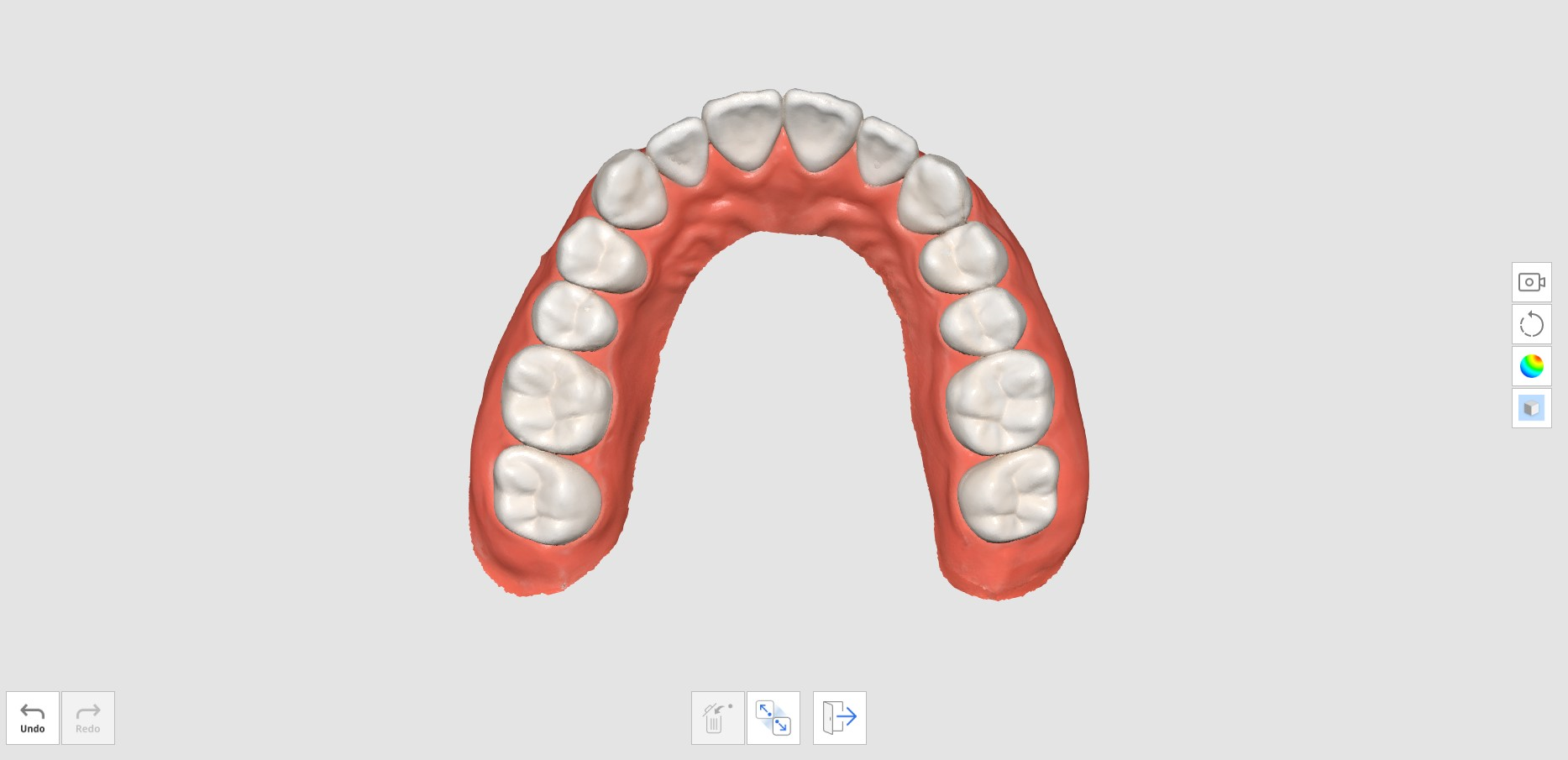Puede utilizar los datos de dientes preoperatorios de las etapas Pre-Operación como futuros datos de referencia para crear prótesis más adelante.
Una vez adquiridos o importados los datos en la fase Pre-Operación para Maxilar o Pre-Operación para Mandíbula, los datos se replican automáticamente a la fase Maxilar o Mandíbula cuando se pasa a la siguiente fase.
Puede utilizar los datos preoperatorios replicados para adquirir los datos preparados o eliminar y escanear de nuevo los datos preparados.
Cómo utilizar lel Escaneo de pre-operación
- Escanee la mandíbula (o el maxilar) antes de la preparación dental en la fase de escaneo Mandíbula pre-operación (o Maxilar pre-operación).
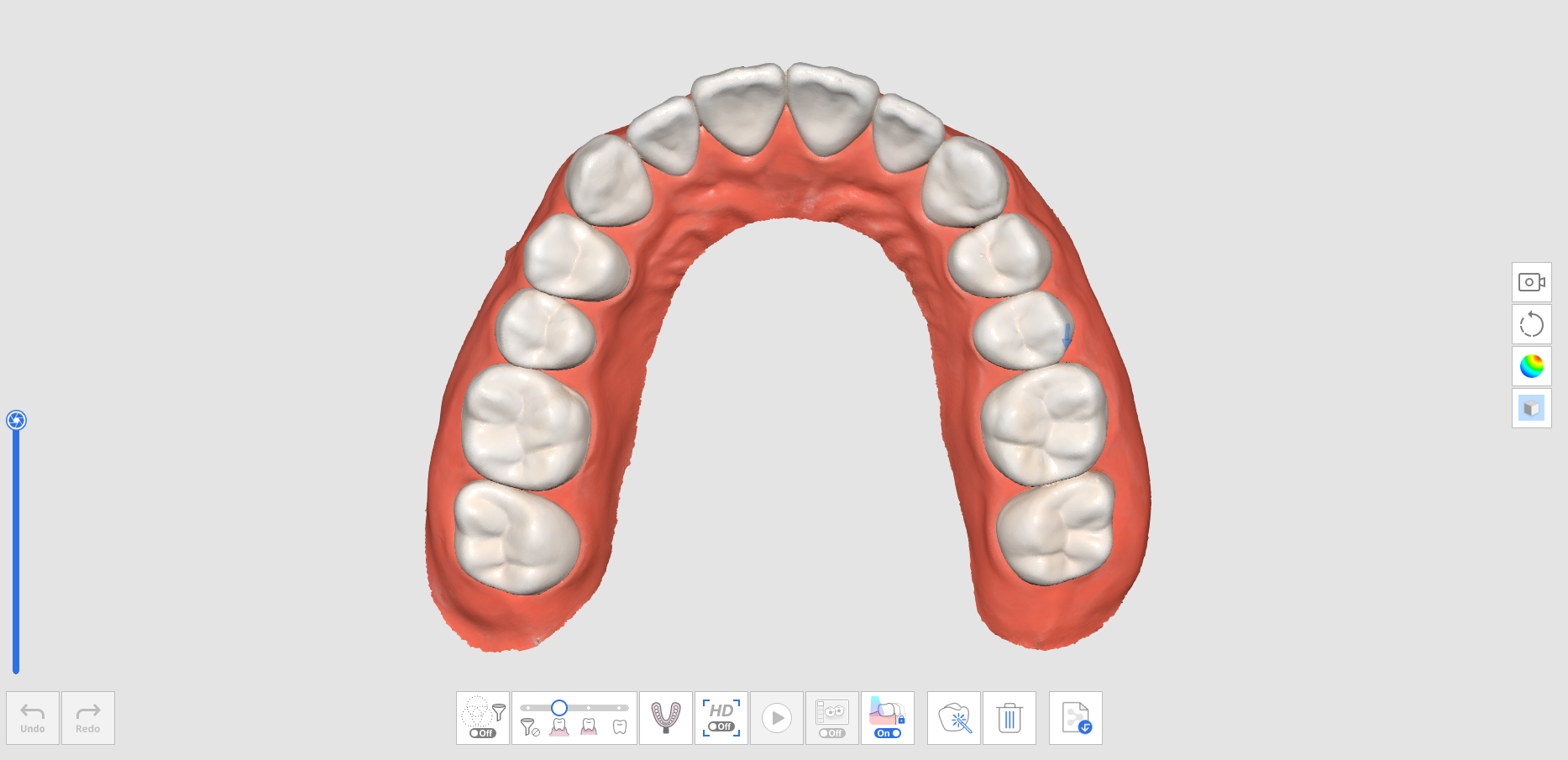
- Pase a la fase de escaneo Mandíbula (o Maxilar). Luego los datos adquiridos en la fase de escaneo Mandíbula pre-operación (o Maxilar pre-operación) se replicarán en esta etapa.
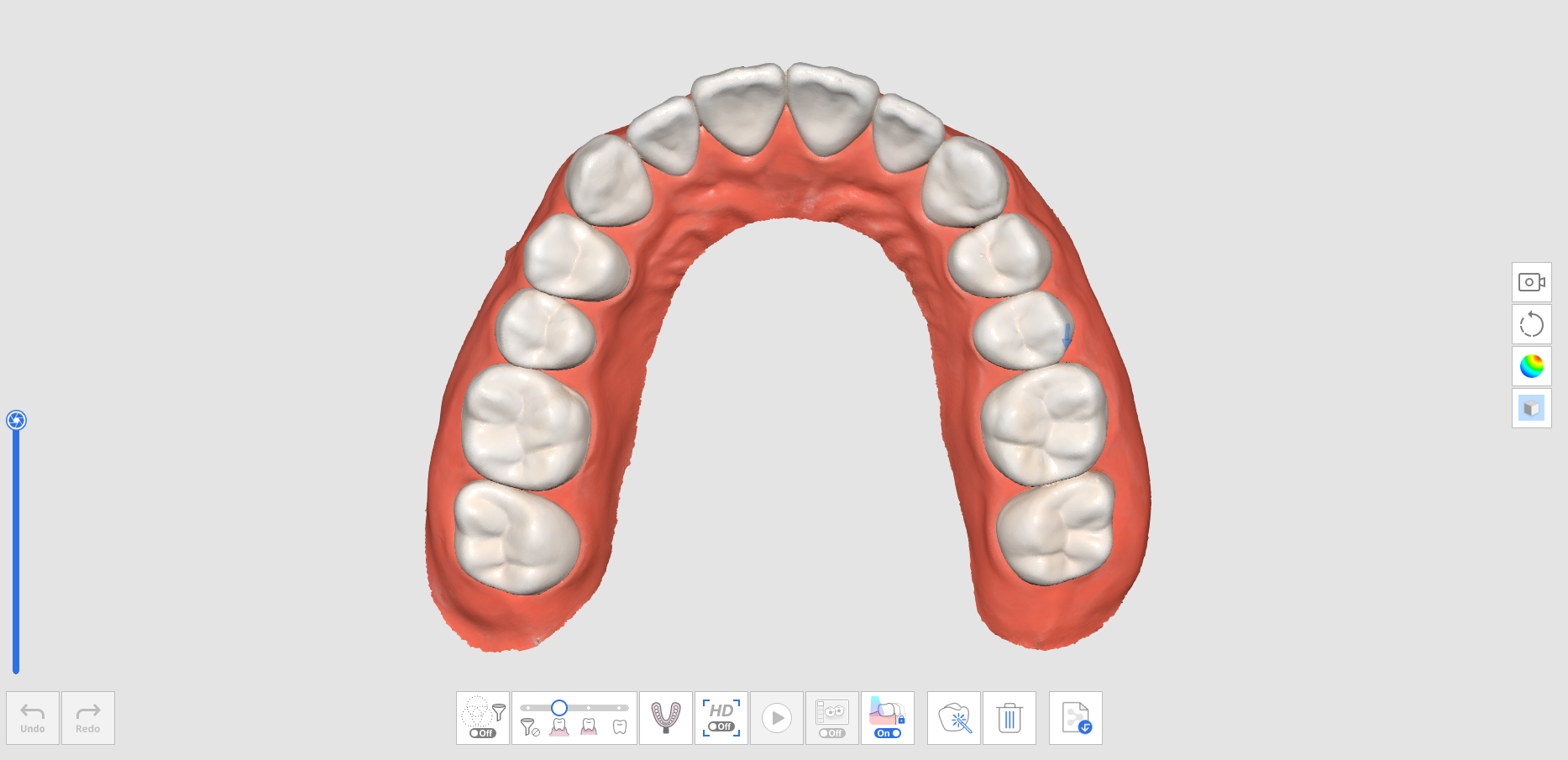
- Escanee la mandíbula después de la preparación de los dientes. Comience a escanear desde el área sin dientes preparados y continúe escaneando los dientes preparados para reemplazar los datos existentes.
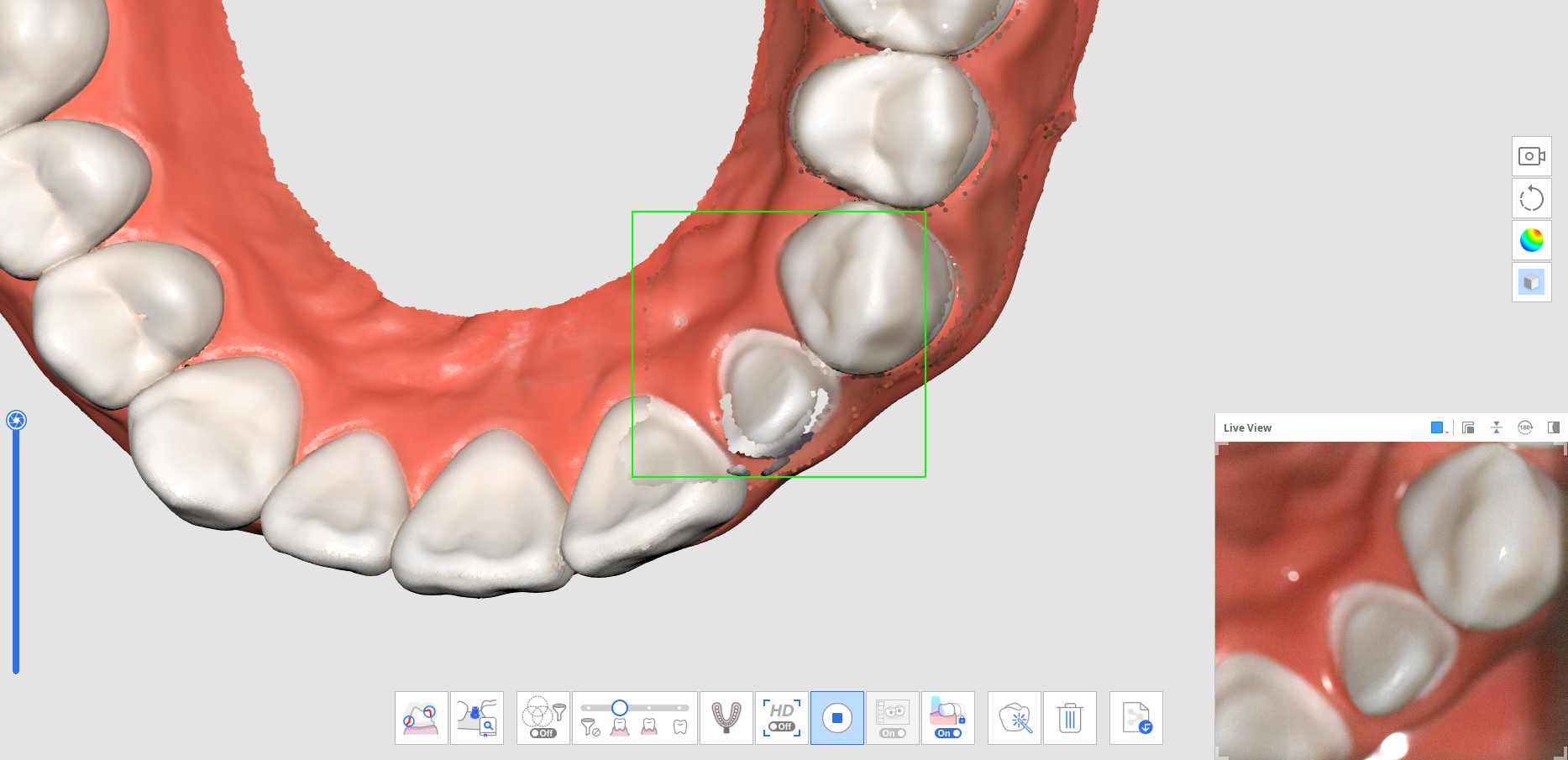
- La siguiente imagen muestra el escaneo finalizado.
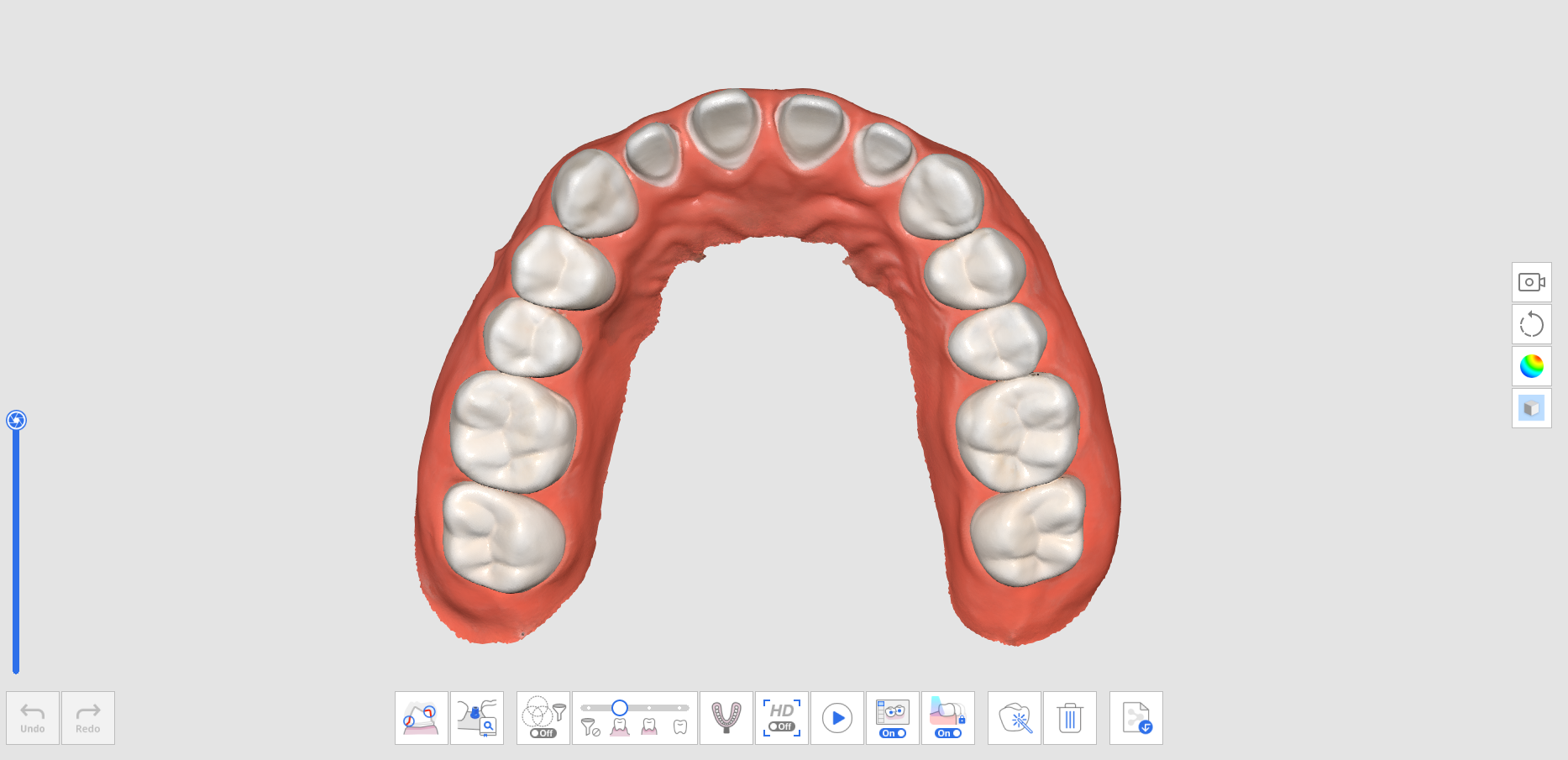
Cómo utilizar el escaneo de pre-operación con herramientas de recorte
- Escanee la mandíbula (o el maxilar) antes de la preparación dental en la fase de escaneo Mandíbula pre-operación (o Maxilar pre-operación).
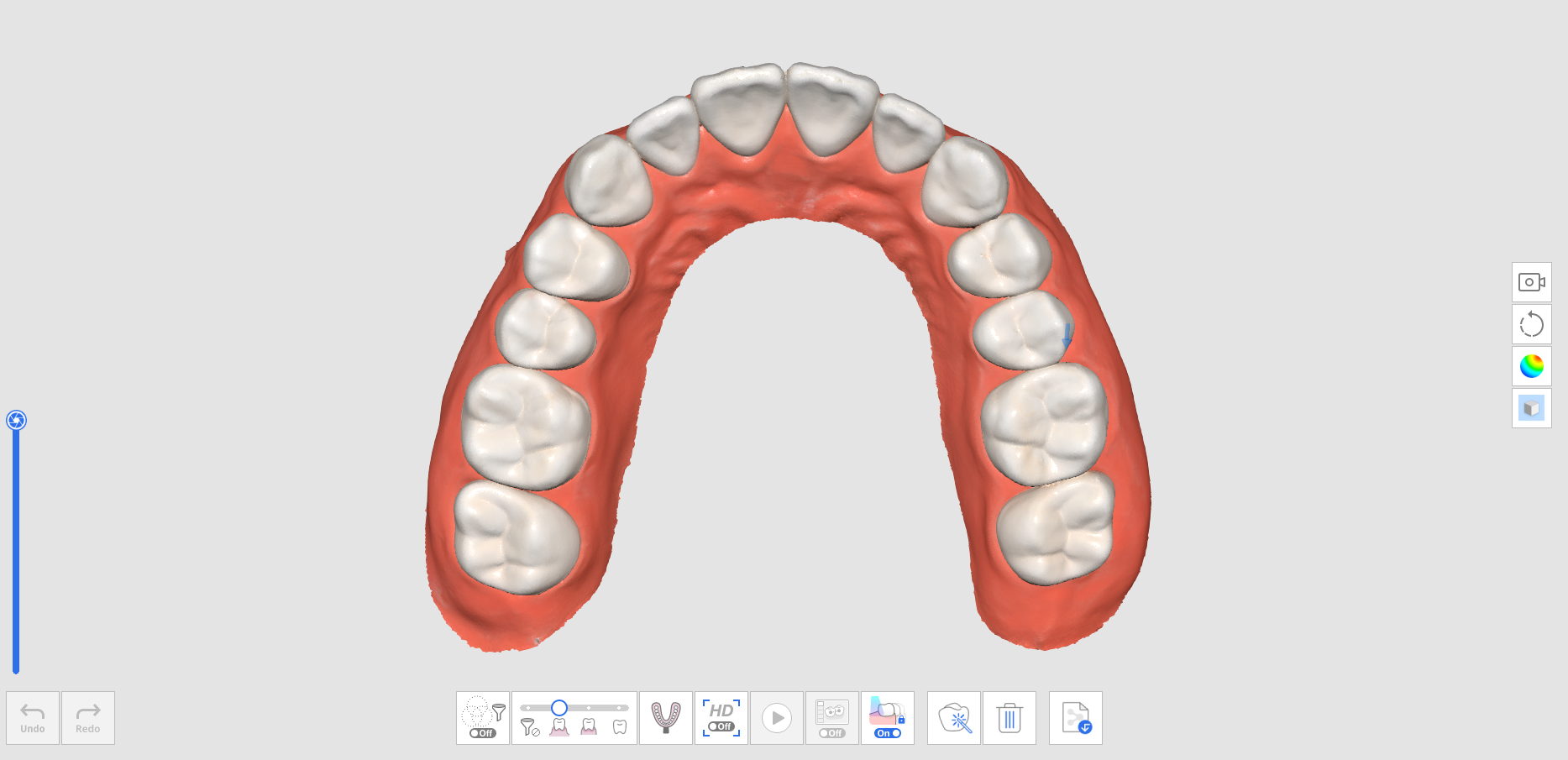
- Pase a la fase de escaneo Mandíbula (o Maxilar). Luego, se replicarán los datos adquiridos en la etapa Preoperatoria para Mandíbula (o Preoperatoria para Maxilar).
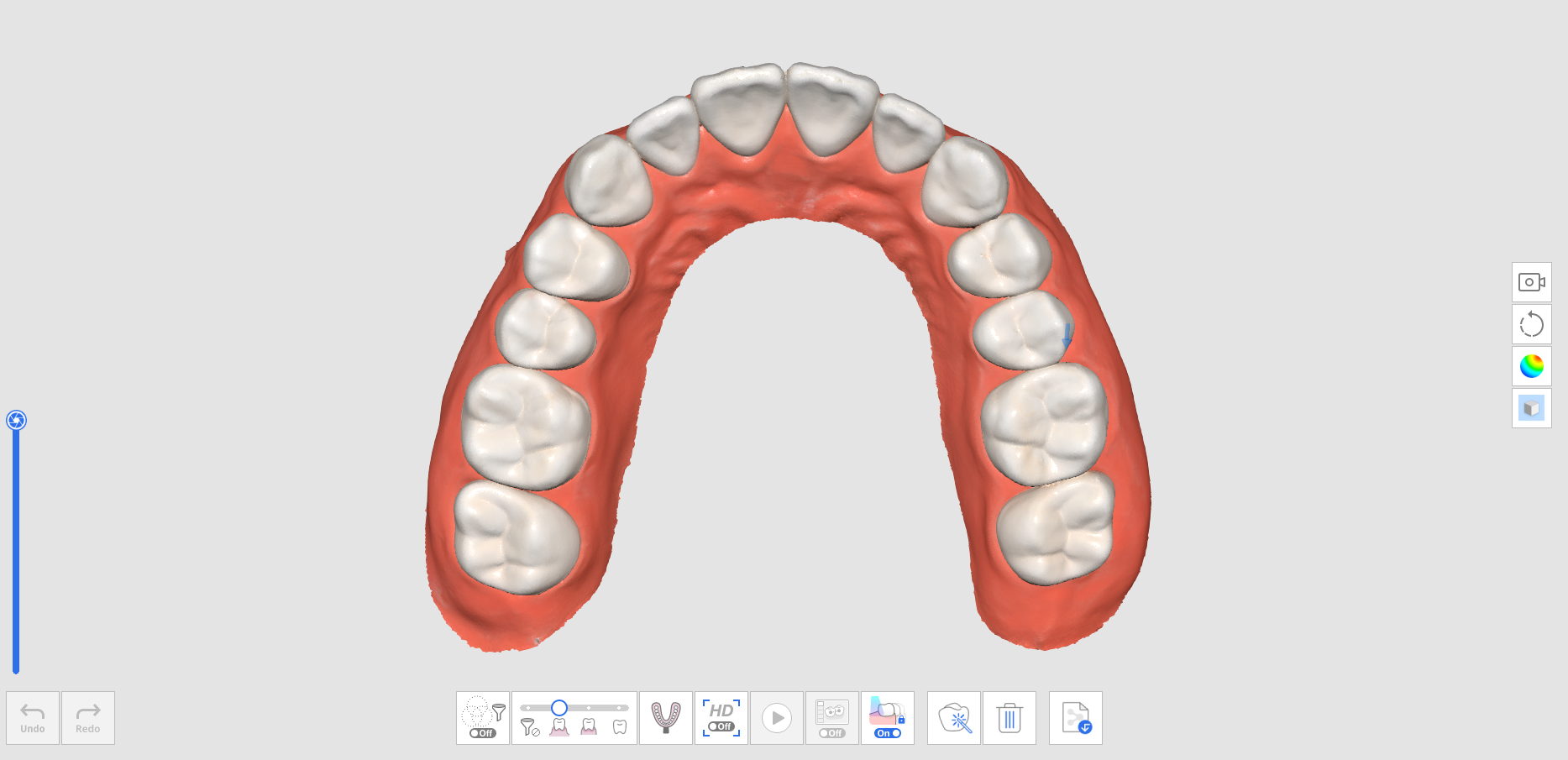
- Utilice herramientas de recorte para eliminar los datos donde se encuentran los dientes preparados.
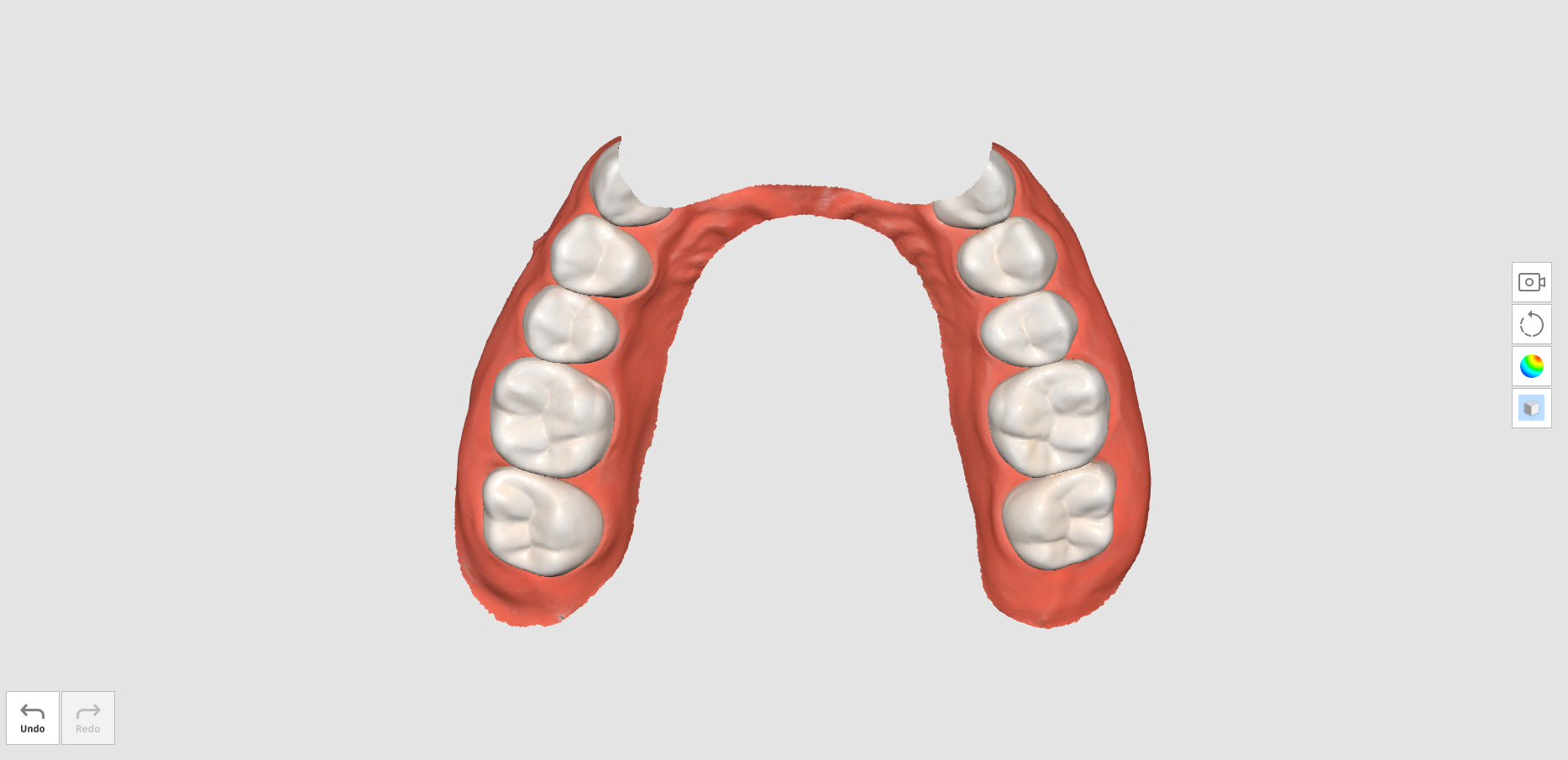
- Cuando intente salir de Herramientas de recorte, se le pedirá que bloquee los datos. Haga clic en "Sí" para bloquear los datos existentes y protegerlos durante escaneos adicionales.
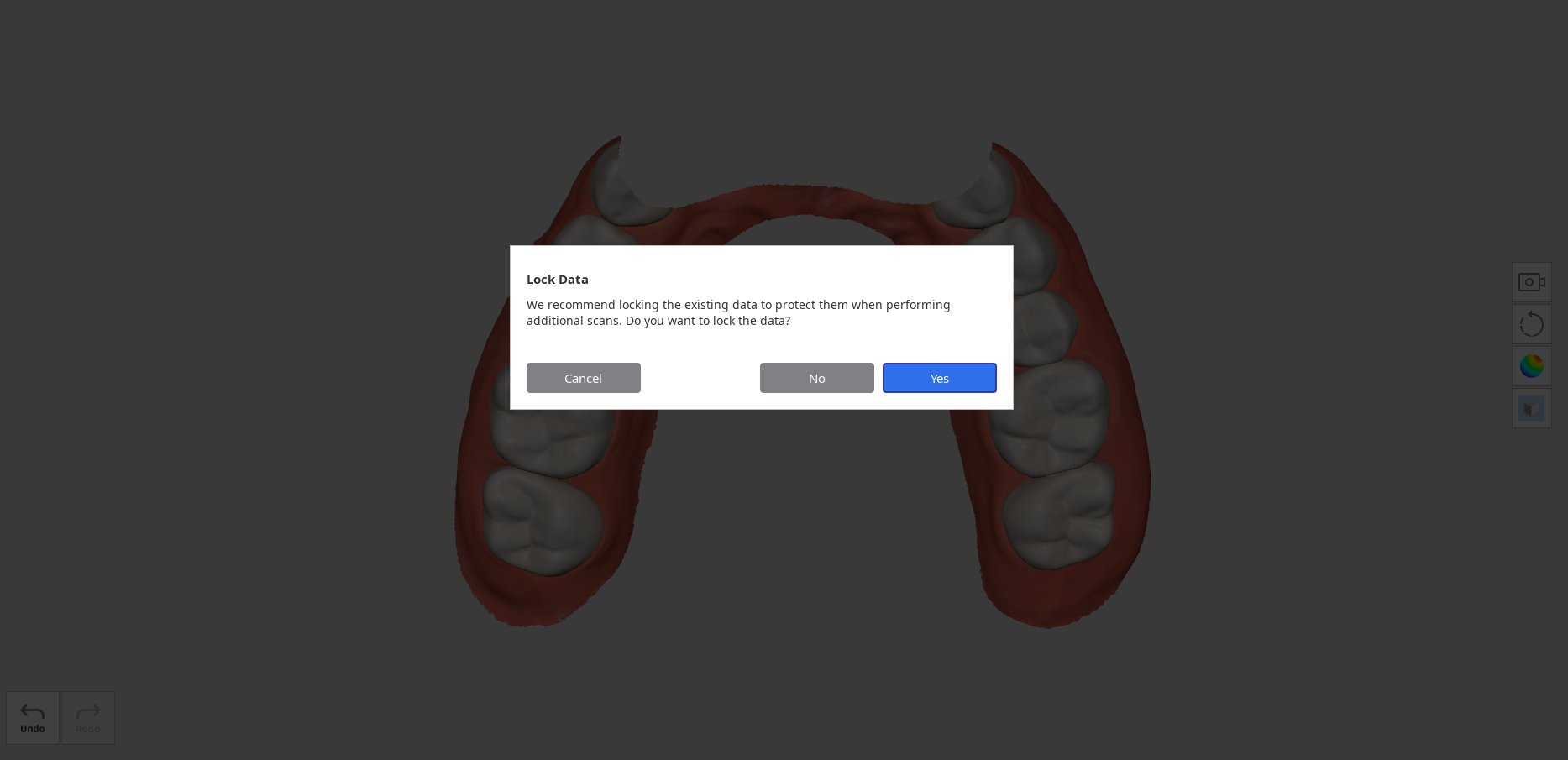
- Los datos bloqueados se presentan en un color diferente y esto evitará cambios no deseados.
- Adquiera datos de escaneo adicionales en el área de dientes preparados.
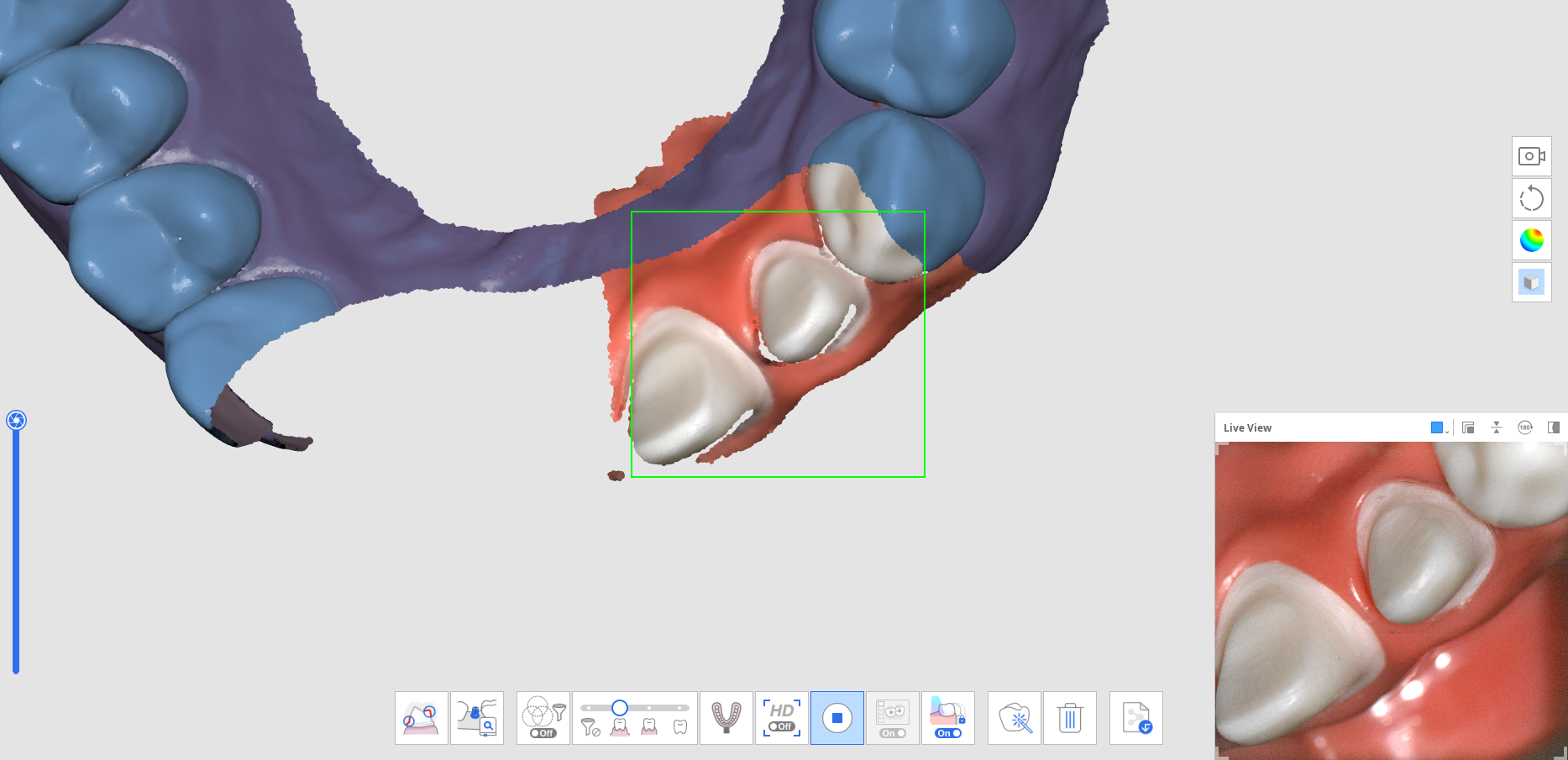
- La siguiente imagen muestra el escaneo finalizado.
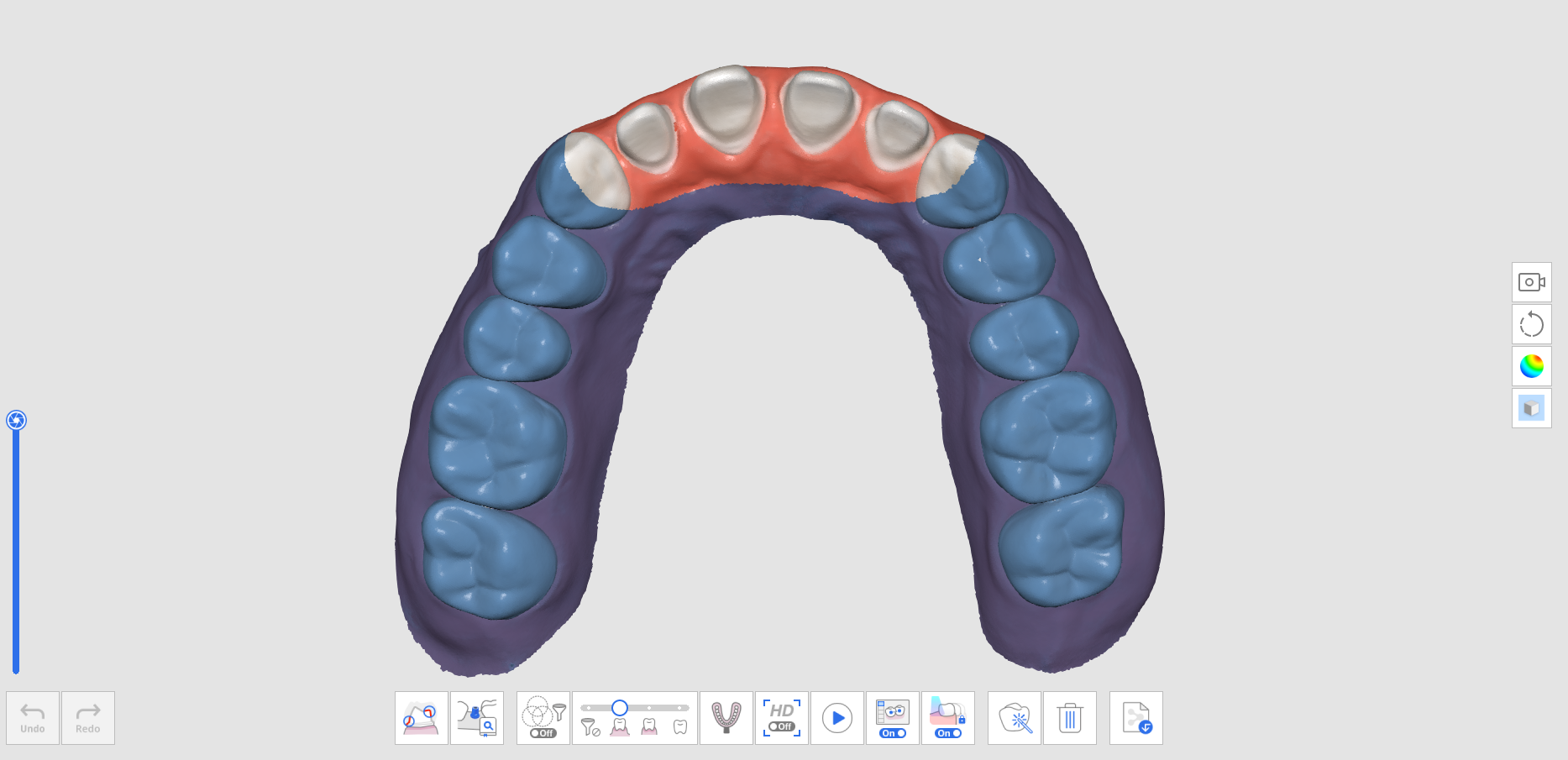
Cómo borrar un escaneo de pre-operación duplicado y escanear nuevos datos
- Escanee la mandíbula (o el maxilar) antes de la preparación dental en la fase de escaneo Mandíbula pre-operación (o Maxilar pre-operación).
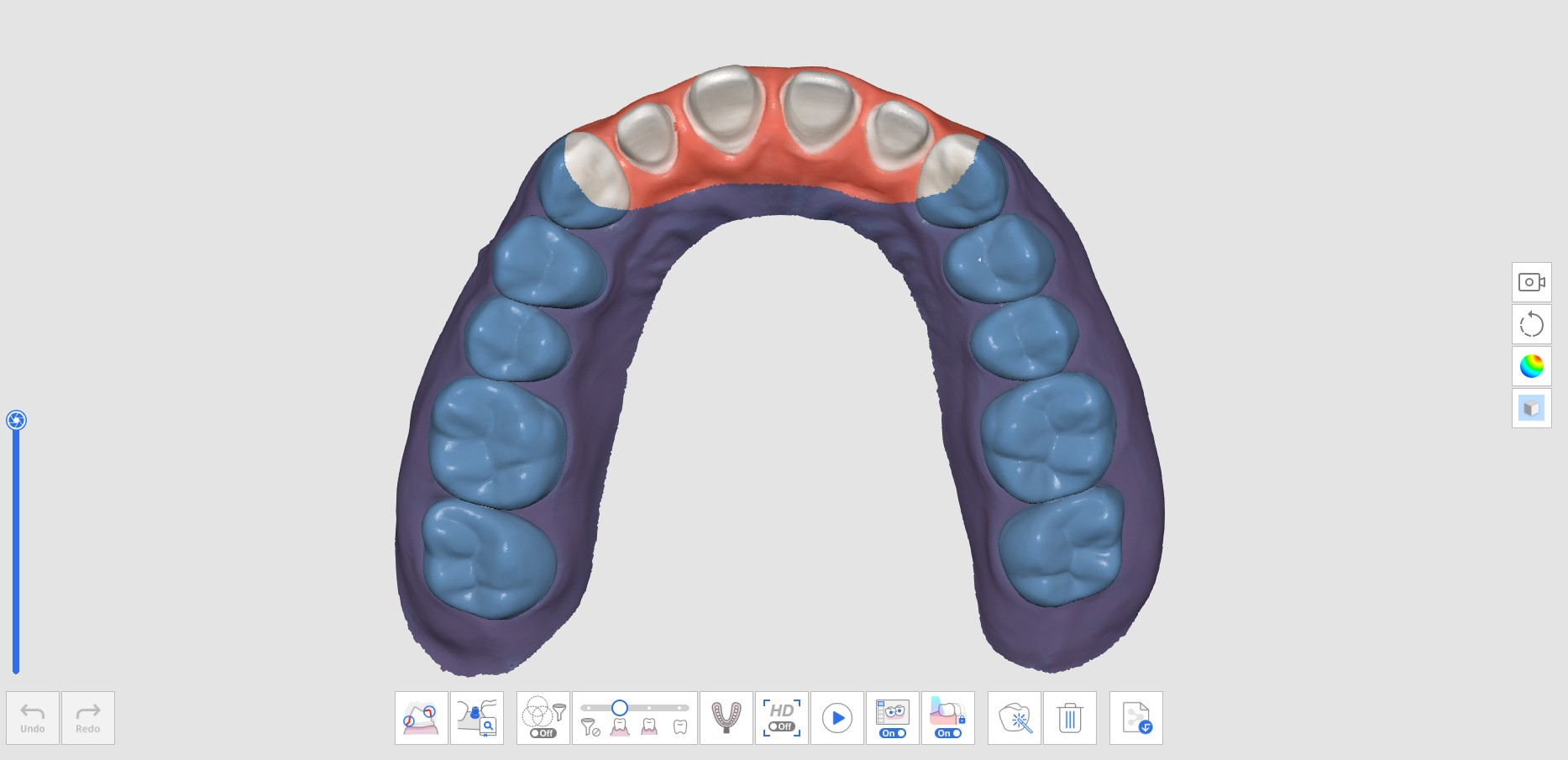
- Pase a la fase de escaneo Mandíbula (o Maxilar). Luego, se replicarán los datos adquiridos en la etapa Preoperatoria para Mandíbula (o Preoperatoria para Maxilar).
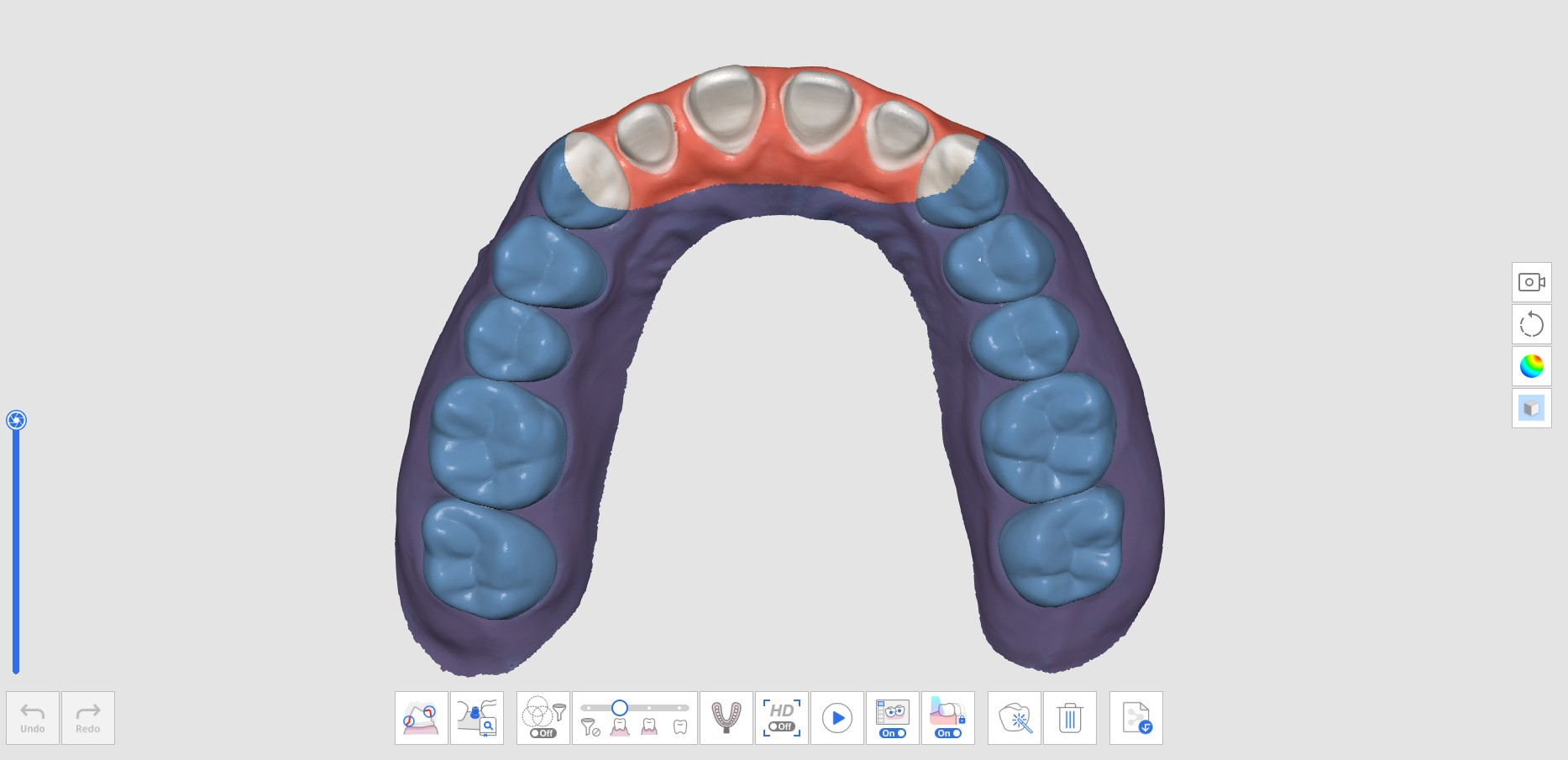
- Haga clic en el icono "Eliminar" en la parte inferior.

- Haga clic en el botón "Borrar y escanear nuevos datos".
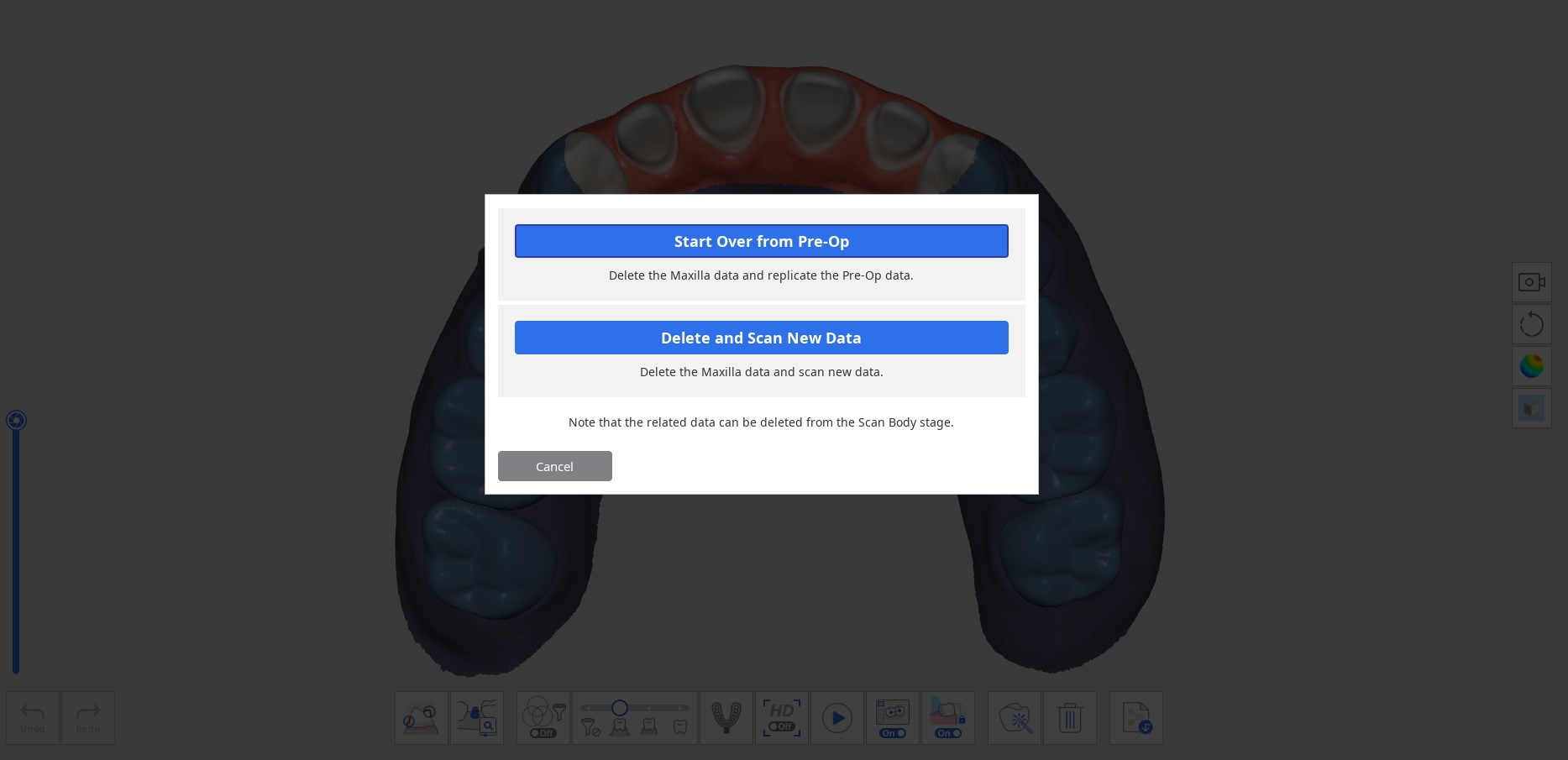
- Los datos se borrarán como se indica a continuación.

- Ahora puede escanear los datos de los dientes preparados.
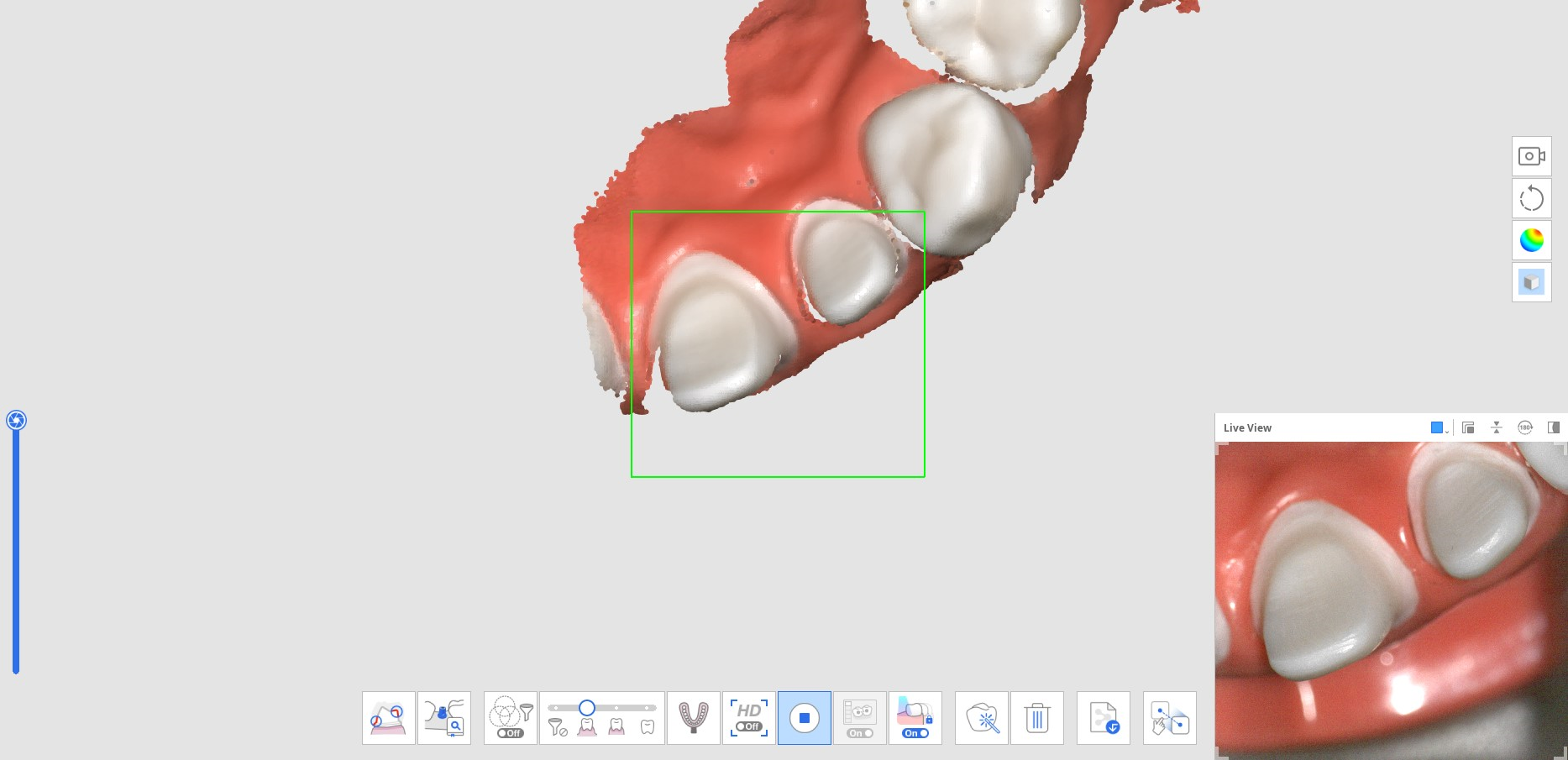
- La siguiente imagen muestra el escaneo finalizado.
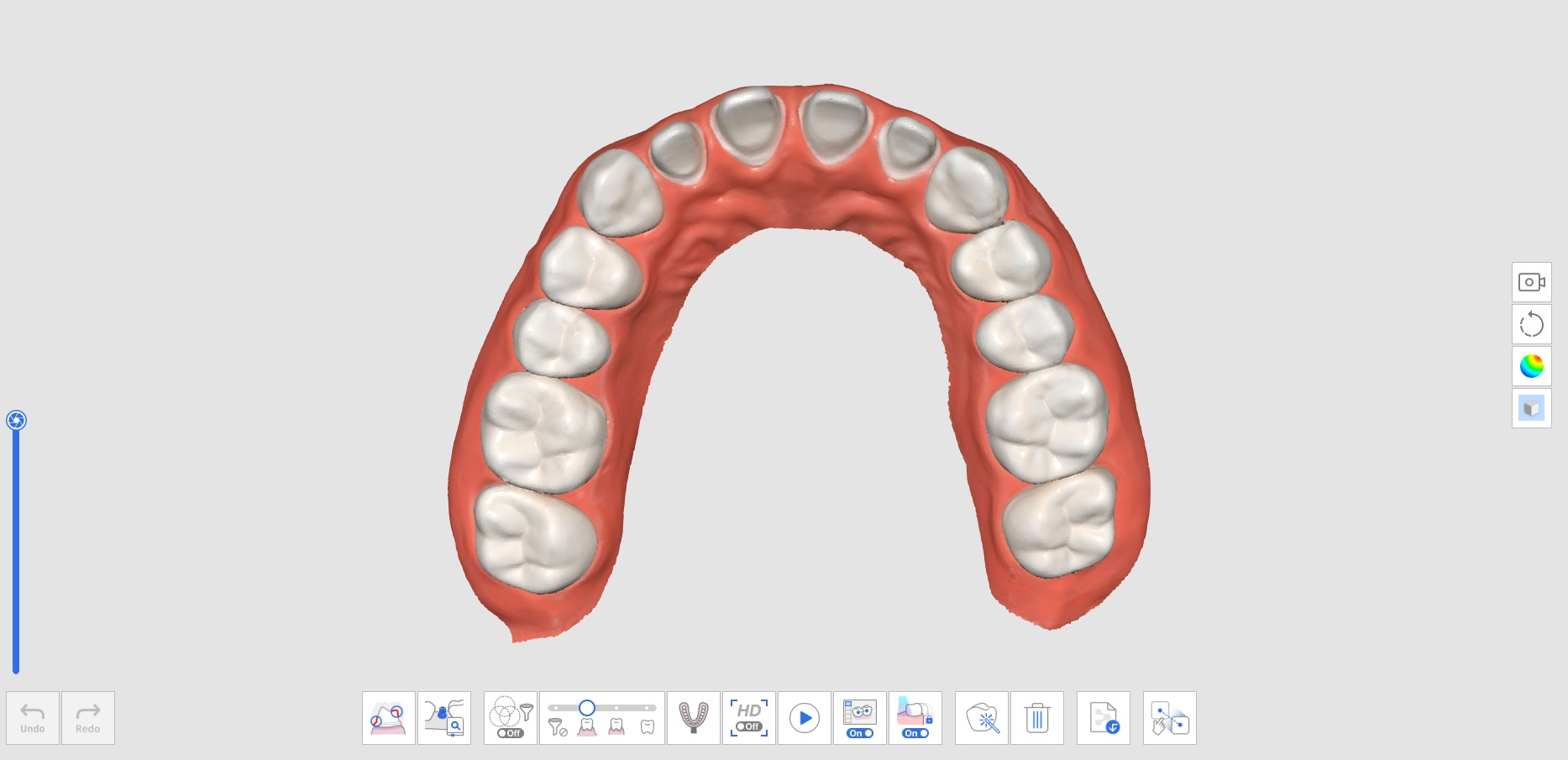
- Haga clic en el icono "Alineación Manual" en la parte inferior para alinear manualmente los datos de Mandíbula pre-operación (o Maxilar pre-operación) con los datos de Mandíbula (o Maxilar).

- Verá tanto los datos preoperatorios como los preparados en el área de visualización de datos.
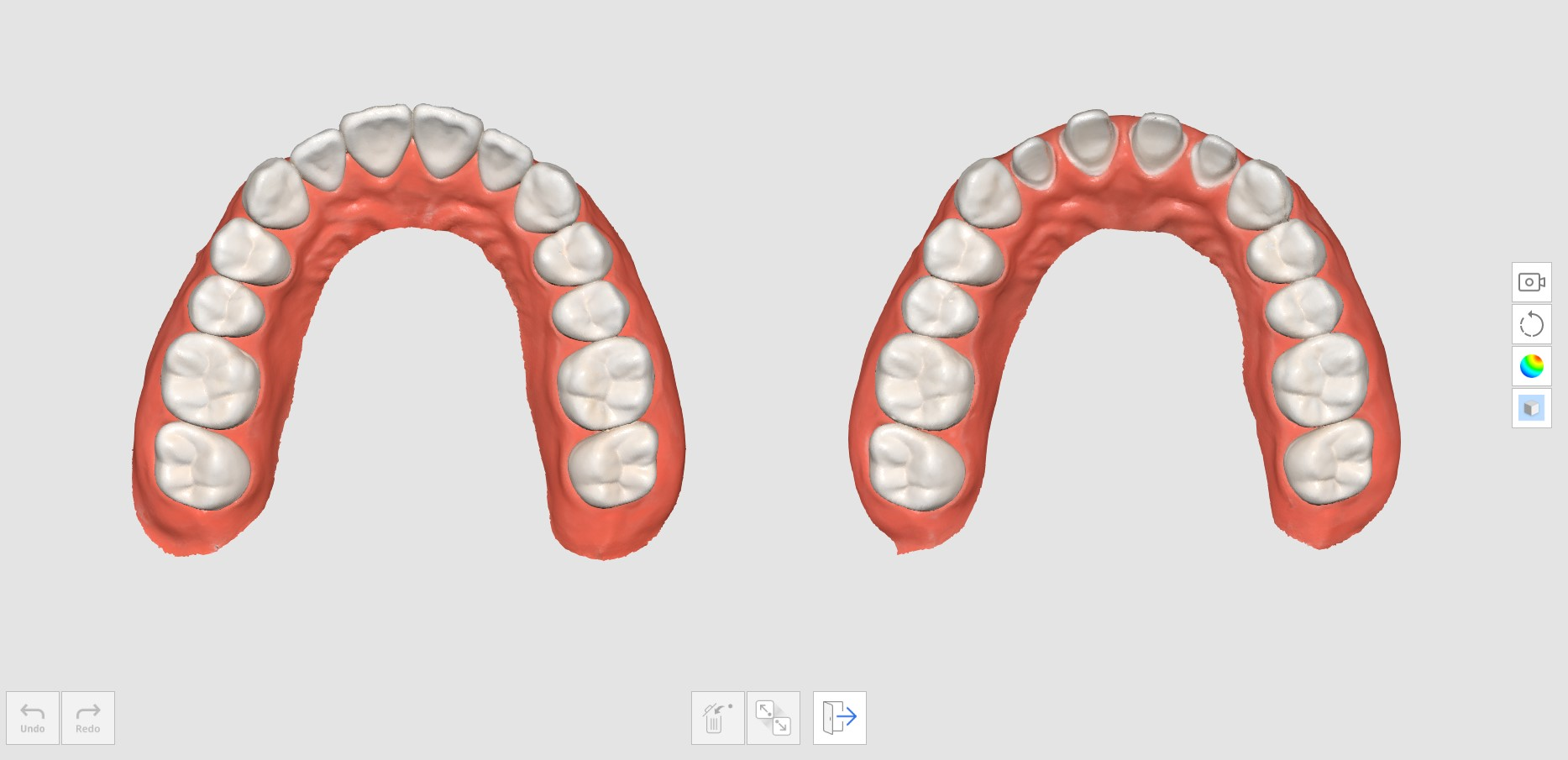
- Coloque hasta tres puntos para alinear los datos.
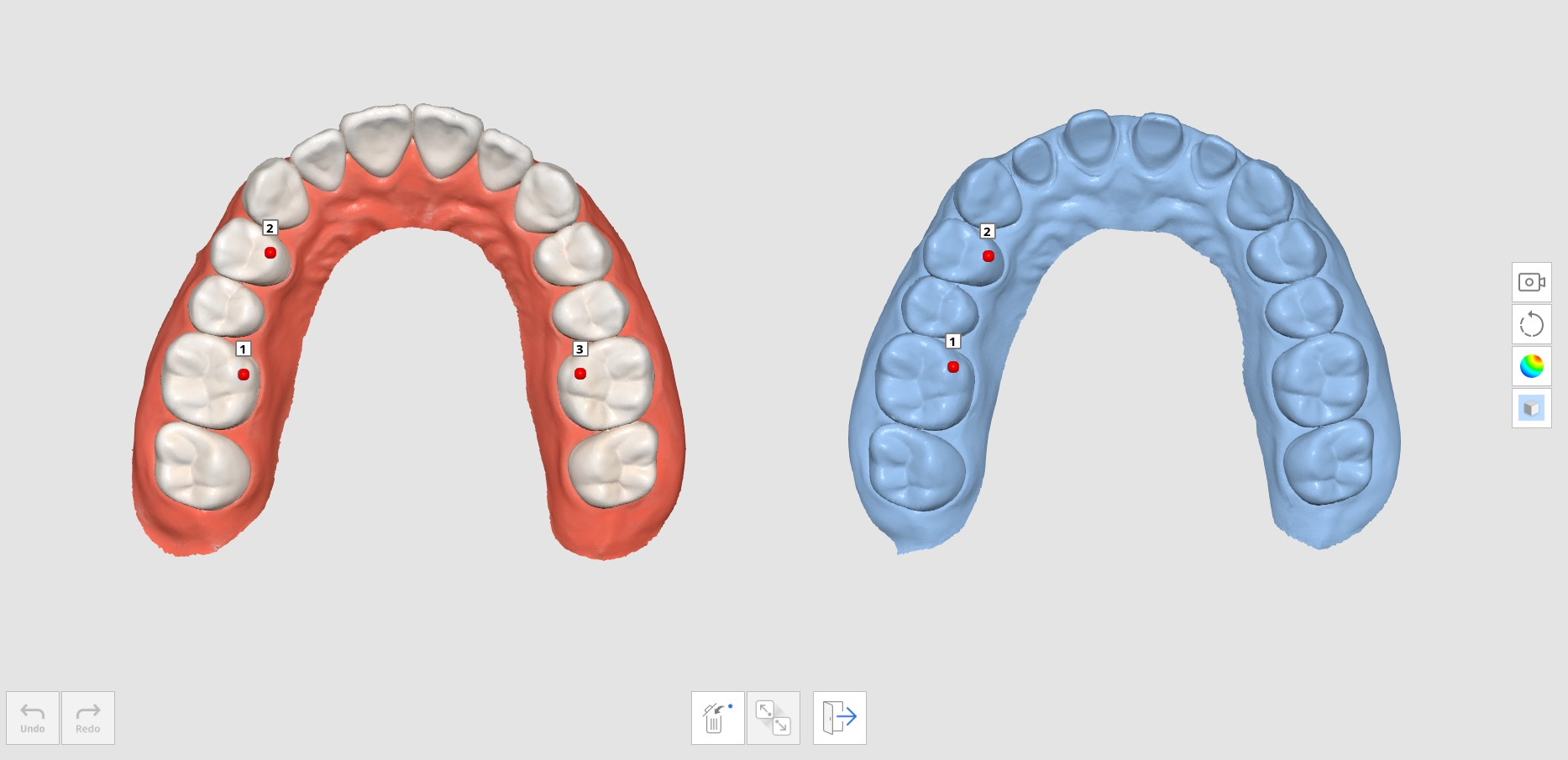
- La siguiente imagen muestra el escaneo finalizado.